So beheben Sie den Fehler „KMODE-Ausnahme nicht behandelt“ in Windows 10
Veröffentlicht: 2021-12-01Der Beitrag enthält ein paar einfache, aber effektive Tipps und Tricks, um die KMODE-Ausnahme zu beheben, die in Windows 10 nicht behandelt wird. Lesen Sie den gesamten Artikel für vollständige Details.
Das Auftreten von BSOD-Fehlern (Blue Screen of Death) ist ziemlich häufig, aber das Ärgerlichste für alle Windows 10-PC-Benutzer. Solche Fehler verursachen häufige Systemausfälle oder -abstürze und machen Ihr System außerdem anfällig und lethargisch. Es stimmt jedoch auch, dass BSOD-Fehler leicht zu beheben sind.
Auf der gleichen Anmerkung haben wir zahlreiche Benutzer gesehen, die berichten, dass sie auf ein unerwartetes Fehler-Popup stoßen, das KMODE_EXCEPTION_NOT_HANDLED liest. Tritt bei dir auch der gleiche Fehler auf? Wenn ja, keine Sorge, es handelt sich um einen häufigen BSOD-Fehler, der für Systemabstürze verantwortlich ist.
Der Fehler tritt auf, wenn ein Kernelmodusprogramm eine Ausnahme enthält und der Fehlerhandler das Problem nicht erkennen kann. Aber kein Grund zur Panik, da das Problem auch lösbar ist. Um Ihnen dabei zu helfen, haben wir diesen Leitfaden zur Fehlerbehebung erstellt, in dem die möglichen Lösungen zur problemlosen Behebung des Fehlers erörtert werden.
Eine Liste von Lösungen zum Beheben von KMODE_EXCEPTION_NOT_HANDLED in Windows 10
Es sind zahlreiche Lösungen verfügbar, die Ihnen helfen, den Fehler „Windows 10 Kmode-Ausnahme nicht behandelt“ zu beheben. Hier haben wir die besten Lösungen dafür erklärt. Schauen Sie sie sich unten an!
Lösung 1: Aktualisieren Sie Ihre Gerätetreiber
Die nicht behandelte Kmode-Ausnahme tritt hauptsächlich auf, wenn Sie veraltete, defekte oder fehlerhafte Gerätetreiber verwenden. Daher sollten Sie Ihre PC-Treiber immer auf dem neuesten Stand halten, um die Konsistenz Ihrer Maschine zu gewährleisten. Sie können veraltete Treiber entweder manuell oder automatisch aktualisieren.
Wenn Sie über gute technische Kenntnisse verfügen, insbesondere über die Treiber, können Sie die offizielle Website der PC-Hersteller besuchen und dann nach der richtigen Treiberversion suchen. Wenn Sie jedoch nicht technisch versiert sind und die richtigen Treiber nicht finden können, können Sie den Bit Driver Updater verwenden.
Bit Driver Updater ist ein führender Dienst zur Treiberaktualisierung, der Ihren Computer automatisch scannt, die neueste Treiberversion findet, herunterlädt und installiert. Nicht nur das, das Dienstprogramm zur Treiberaktualisierung beschleunigt auch die PC-Leistung. Darüber hinaus ist es nur ein Klick und alle Ihre veralteten Treiber werden auf die neueste Version aktualisiert. Führen Sie die folgenden Schritte aus, um Ihre veralteten Treiber mit Bit Driver Updater zu aktualisieren:
Schritt 1: Klicken Sie unten auf die Download-Schaltfläche, um Bit Driver Updater kostenlos zu erhalten.
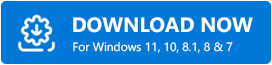
Schritt 2: Führen Sie die Setup-Datei von Bit Driver Updater aus und schließen Sie die Installation ab, indem Sie den Anweisungen auf dem Bildschirm folgen.
Schritt 3: Starten Sie es nach der Installation auf Ihrem PC und lassen Sie das Dienstprogramm den Scanvorgang abschließen.
Schritt 4: Gehen Sie danach die Scanergebnisse durch und aktualisieren Sie den erforderlichen Treiber, indem Sie auf die daneben angezeigte Schaltfläche Jetzt aktualisieren klicken.
Schritt 5: Außerdem können Sie alle veralteten Treiber auf einmal aktualisieren. Dafür müssen Sie stattdessen auf die Schaltfläche Alle aktualisieren klicken.
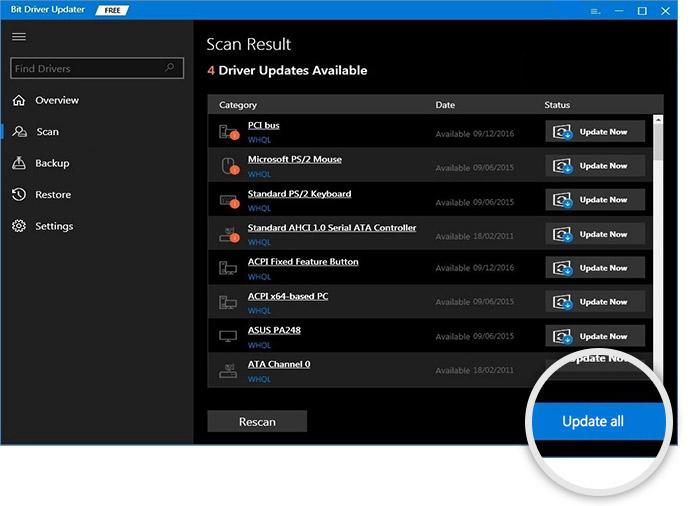
Das ist alles! Dort haben Sie die neueste Version der Gerätetreiber auf Ihrem PC installiert. Um die volle Stärke von Bit Driver Updater freizuschalten, empfehlen wir Ihnen, die Pro-Version zu verwenden. Darüber hinaus erhalten Sie uneingeschränkten Zugriff auf erweiterte Funktionen wie den automatischen Sicherungs- und Wiederherstellungsassistenten, den Scan-Planer, die Live-Unterstützung rund um die Uhr und eine vollständige Geld-zurück-Garantie.
Starten Sie nach dem Aktualisieren der Treiber Ihren Computer neu und versuchen Sie zu überprüfen, ob das Problem behoben ist oder weiterhin besteht. Wenn es so bleibt wie zuvor, fahren Sie mit einer anderen Lösung fort.
Lesen Sie auch: MACHINE CHECK EXCEPTION BSOD in Windows 10 [GELÖST]
Lösung 2: Deaktivieren Sie die Schnellstartfunktion
Eine andere Möglichkeit, die in Windows 10 nicht behandelte Kmode-Ausnahme zu beheben, besteht darin, die Schnellstartfunktion zu deaktivieren. Es ist eine Funktion, die nach den eigenen Entscheidungen des Benutzers geformt werden kann. Viele Benutzer berichteten auch, dass das Deaktivieren dieser Funktion ihnen geholfen hat, den Fehler zu beheben. Unten Im Folgenden erfahren Sie, wie Sie KMODE_EXCEPTION_NOT_HANDLED in Windows 10 beheben
Schritt 1: Öffnen Sie das Dialogfeld „Ausführen“, indem Sie die Tasten „ Windows-Logo“ + „R “ insgesamt drücken.

Schritt 2: Schreiben Sie als nächstes control in das Textfeld und klicken Sie entweder auf OK oder drücken Sie die Eingabetaste auf Ihrer Tastatur.
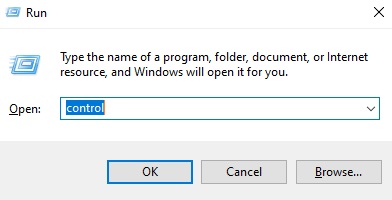
Schritt 3: Dadurch wird das Fenster der Systemsteuerung geöffnet, in dem Sie die Energieoptionen finden und darauf klicken müssen.
Schritt 4: Suchen Sie danach und klicken Sie auf Wählen Sie, was der Netzschalter im linken Bereich tut .
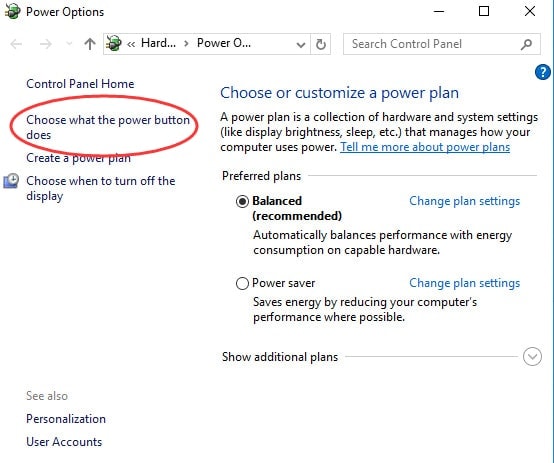
Schritt 5: Wählen Sie Einstellungen ändern, die derzeit nicht verfügbar sind .
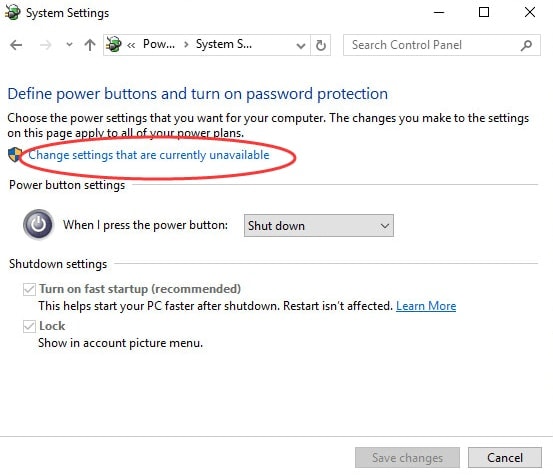
Schritt 6: Jetzt müssen Sie das Kontrollkästchen neben Schnellstart aktivieren (empfohlen) deaktivieren.
Schritt 7: Klicken Sie zuletzt auf Änderungen speichern und schließen Sie das Fenster.
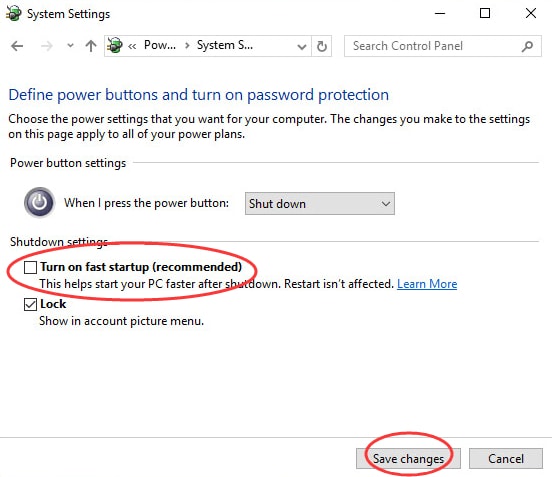
Wenn Sie fertig sind, starten Sie Ihren PC erneut und prüfen Sie, ob der Fehler „Kmode-Ausnahme nicht behandelt“ unter Windows 10 behoben ist. Wenn nicht, versuchen Sie leider den nächsten Fix.
Lesen Sie auch: So beheben Sie den DNS_PROBE_FNISHED_BAD_CONFIG-Fehler unter Windows 10
Lösung 3: Suchen Sie nach der Windows-Speicherdiagnose
Im Folgenden finden Sie die Schritte zum Überprüfen des Arbeitsspeichers des PCs. Dazu können Sie das Windows-Speicherdiagnoseprogramm verwenden.
Schritt 1: Gehen Sie zur Suchleiste und geben Sie Windows Memory Diagnostics ein.
Schritt 2: Wählen Sie die beste Übereinstimmung aus den Suchergebnissen aus.
Schritt 3: In der nächsten Eingabeaufforderung sehen Sie nun zwei Optionen. Sie müssen die Option „ Jetzt neu starten“ und „Auf Probleme prüfen (empfohlen) “ auswählen.
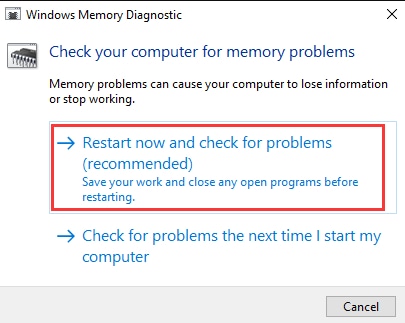
Bleiben Sie ruhig und lassen Sie den Vorgang abschließen. Starten Sie danach Ihr Computersystem neu und prüfen Sie, ob der BSOD-Fehler erkannt und behoben wurde. Wenn Ihnen das nicht hilft, fahren Sie mit dem letzten Ausweg fort.
Lesen Sie auch: Windows 10 Blue Screen Speicherverwaltungsfehler | Fest
Lösung 4: Deinstallieren Sie problematische Gerätetreiber
Wie Sie sehen können, tritt der BSOD-Fehler Kmode-Ausnahme nicht behandelt hauptsächlich aufgrund der fehlerhaften Gerätetreiber auf. Versuchen Sie also, die fehlerhaften oder beschädigten Treiber zu deinstallieren. So geht's:
Schritt 1: Drücken Sie auf Ihrer Tastatur gleichzeitig die Tasten Windows + X.
Schritt 2: Wählen Sie Geräte-Manager aus der Liste des Schnellzugriffsmenüs.
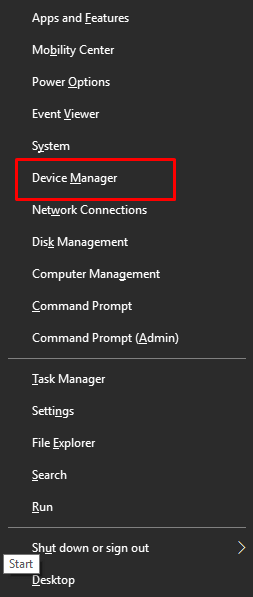
Schritt 3: Doppelklicken Sie danach auf das Gerät, das Probleme hat.
Schritt 4: Klicken Sie mit der rechten Maustaste auf den fehlerhaften Treiber und wählen Sie dann Gerät deinstallieren aus der Kontextmenüliste.
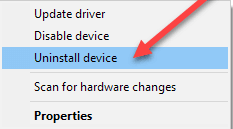
Schritt 5: Als nächstes erscheint ein Popup, Sie müssen das Kontrollkästchen neben Treibersoftware für dieses Gerät löschen aktivieren und wie unten gezeigt auf Deinstallieren klicken.
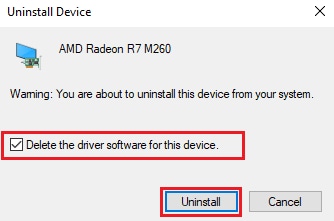
Starten Sie danach Ihren Computer neu und warten Sie, bis Windows die am besten geeigneten Treiber für Ihr Gerät neu installiert. Jetzt sollte die nicht behandelte Kmode-Ausnahme behoben sein.
Lesen Sie auch: So beheben Sie den Fehler „Systemthread-Ausnahme nicht behandelt“ in Windows 10
KMODE_EXCEPTION_NOT_HANDLED in Windows 10: BEHOBEN
Das war also alles darüber, wie man den Fehler „KMODE-Ausnahme nicht behandelt“ auf Windows 10-PCs behebt. Wir hoffen, dass eine der oben genannten Lösungen Ihnen hilft, diesen lästigen BSOD-Fehler zu beseitigen.
Bitte teilen Sie uns in den Kommentaren unten mit, wenn Sie Zweifel, Fragen oder zusätzliche Informationen haben. Schreiben Sie auch einen Kommentar zu „Welche Lösung hat Ihnen geholfen?“
Wenn Ihnen die geteilten Informationen gefallen haben, abonnieren Sie unseren Newsletter für weitere nützliche Informationen in Bezug auf die technische Nische. Abgesehen davon können Sie uns auch auf Facebook, Instagram, Twitter und Pinterest folgen, um schnellere Antworten zu erhalten.
